Word- ում փաստաթղթավորելու համար միանգամից միանգամից մի քանի նկար կամ պատկեր ներմուծեք կամ ներմուծեք
Kutools բառի համար
Եթե ցանկանում եք արագորեն ներմուծել կամ ներմուծել միանգամից բազմաթիվ նկարներ կամ պատկերներ Word փաստաթղթում, Kutools for Word's Տեղադրեք բազմաթիվ պատկերներ ծրագիրը կարող է արագորեն միանգամից տեղադրել մի քանի նկարներ կամ լուսանկարներ `փաստաթղթավորելու համար:
Տեղադրեք կամ ներմուծեք միանգամից բազմաթիվ նկարներ կամ պատկերներ Word փաստաթղթում
Բառի համար առաջարկվող արտադրողականության գործիքներ
Kutools բառի համարԻնտեգրում AI 🤖, ավելի քան 100 առաջադեմ գործառույթներ խնայում են ձեր փաստաթղթերի մշակման ժամանակի 50%-ը:Անվճար ներբեռնում
Գրասենյակային ներդիրՆերկայացնում է Word-ի (և Office-ի այլ գործիքների) զննարկիչի նմանվող ներդիրները՝ հեշտացնելով բազմափաստաթղթային նավիգացիան:Անվճար ներբեռնում
 Սեղմել Կուտոլս > Տեղադրեք բազմաթիվ պատկերներ, Տեսեք,
Սեղմել Կուտոլս > Տեղադրեք բազմաթիվ պատկերներ, Տեսեք,

 Տեղադրեք կամ ներմուծեք միանգամից բազմաթիվ նկարներ կամ պատկերներ Word փաստաթղթում
Տեղադրեք կամ ներմուծեք միանգամից բազմաթիվ նկարներ կամ պատկերներ Word փաստաթղթում
Ենթադրելով, որ ցանկանում եք միանգամից բազմաթիվ լուսանկարներ տեղադրել Word փաստաթղթում, կարող եք արագորեն կատարել դա ՝
1. Խնդրում ենք բացել այն փաստաթուղթը, որը ցանկանում եք տեղադրել բազմաթիվ լուսանկարներ կամ նկարներ, այնուհետև կիրառելով այս ծրագիրը ՝ կտտացնելով Կուտոլս > Տեղադրեք բազմաթիվ պատկերներ.
2. Խնդրում ենք նշել պարամետրերը այստեղ Տեղադրեք նկարներ երկխոսության տուփ: Տեսեք,
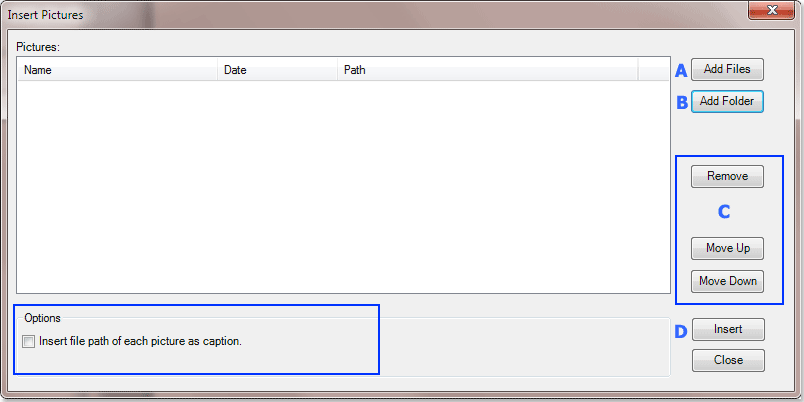
A Դուք կարող եք օգտագործել այս կոճակը միանգամից բազմաթիվ պատկերների ֆայլ ավելացնելու կամ տեղադրելու համար Տեղադրեք նկարներ երկխոսության վանդակում:
BԱյս կոճակը կարող է արագ ավելացնել կամ տեղադրել թղթապանակի բոլոր նկարները կամ լուսանկարները պանակում Տեղադրեք նկարներ երկխոսության վանդակում:
CԴուք կարող եք օգտագործել «Հեռացնել» կոճակը `ներդիրի նկարներ ներդիրի երկխոսության պատուհանից հատուկ նկարը հեռացնելու կամ այն օգտագործելու համար Տեղափոխել կոճակը կամ Իջնել նկարը կարգը դասավորելու համար կոճակ ՝ նախքան փաստաթուղթ մտցնելը:
D Խնդրում ենք կտտացնել Տեղադրել նկարներ արագ տեղադրելու կոճակ: ԱկնարկԿարող եք նաև ընտրել յուրաքանչյուր պատկերի ֆայլի ուղին որպես պատկերի վերնագիր տեղադրելը:
3. Սեղմելուց հետո Տեղադրել կոճակը, դուք կտեսնեք ձեր փաստաթղթի բոլոր նկարները կամ լուսանկարները, ինչպես ցույց է տրված ստորև նկարված նկարում:
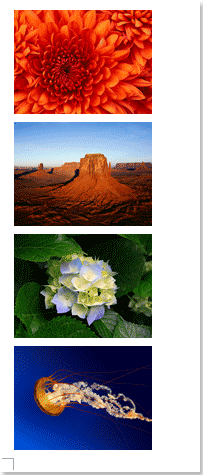
Գրասենյակի արտադրողականության լավագույն գործիքները
Kutools բառի համար - Բարձրացրեք ձեր բառի փորձը Over-ի հետ 100 Ուշագրավ առանձնահատկություններ!
🤖 Kutools AI օգնականՓոխակերպեք ձեր գրածը AI-ի միջոցով - Ստեղծեք բովանդակություն / Լեհերեն տեքստ պարզության համար / Ամփոփել փաստաթղթերը / Հարցրեք տեղեկատվության համար Փաստաթղթի հիման վրա, բոլորը Word-ի շրջանակներում
📘 Փաստաթղթերի տիրապետում: Էջերի բաժանում / Միաձուլեք փաստաթղթերը / Արտահանել ընտրություն տարբեր ձևաչափերով (PDF/TXT/DOC/HTML...) / Խմբաքանակի փոխակերպում PDF-ի / Արտահանել էջերը որպես պատկերներ / Միանգամից մի քանի ֆայլ տպեք...
✏ Բովանդակության խմբագրում: Խմբաքանակի որոնում և փոխարինում Բազմաթիվ Ֆայլերի միջով / Չափափոխել բոլոր նկարները / Փոխադրել աղյուսակի տողերը և սյունակները / Աղյուսակը տեքստի վերափոխել...
🧹 Անհեշտ մաքրություն:Հեռացրու Լրացուցիչ տարածքներ / Բաժնի ընդմիջումներ / Բոլոր վերնագրերը / Տեքստային տուփեր / Hyperlinks / Լրացուցիչ հեռացման գործիքների համար այցելեք մեր Հեռացնել խումբը...
➕ Ստեղծագործական ներդիրներՆերդիր Հազար բաժանիչներ / Նշեք վանդակները / Ռադիո կոճակներ / QR Code / Շտրիխ կոդ / Անկյունագծային աղյուսակ / Հավասարության վերնագիր / Նկարի վերնագիր / Աղյուսակի վերնագիր / Բազմաթիվ նկարներ / Բացահայտեք ավելին Տեղադրեք խումբը...
🔍 Ճշգրիտ ընտրանքներ: Մատնանշել կոնկրետ էջեր / սեղաններ / ձեւավորում / վերնագրի պարբերություններ / Ընդլայնել նավարկությունը ավելին Ընտրեք հատկանիշներ...
⭐ Աստղերի բարելավումներ: Արագ նավարկեք ցանկացած վայր / կրկնվող տեքստի ավտոմատ տեղադրում / անխափան անցում փաստաթղթի պատուհանների միջև / 11 Փոխակերպման գործիքներ...
